
Ubuntu デスクトップ環境の設定は、多くの Ubuntu ユーザーが注目する重要なトピックです。 Ubuntu 20.04 デスクトップ バージョンでは、ユーザー エクスペリエンスを向上させるために、ユーザーは好みやニーズに応じて設定をカスタマイズできます。この記事では、PHP エディターの Yuzai が、独自の Ubuntu デスクトップ システムをより適切に構成するのに役立つ、一般的に使用される Ubuntu デスクトップ環境設定テクニックと Ubuntu 20.04 デスクトップの新機能をいくつか紹介します。あなたが初心者であろうとベテランであろうと、この記事は実践的なガイダンスと提案を提供できると思います。
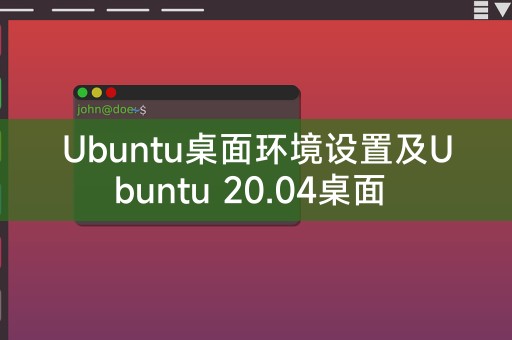
Ubuntu のデフォルトのデスクトップ環境は GNOME ですが、ユーザーは自分の好みやニーズに応じて、KDE、XFCE、MATE などの他のデスクトップ環境を選択できます。以下は次のとおりです。 Ubuntu デスクトップ環境をセットアップする手順:
1. ターミナルを開く: Ctrl Alt T ショートカット キーを使用してターミナルを開くことができます。
2. 新しいデスクトップ環境をインストールする: 次のいずれかのコマンドを使用して、目的のデスクトップ環境をインストールします。
- KDE: sudo apt-get install kubuntu-desktop
- XFCE: sudo apt-get install xubuntu-desktop
- MATE: sudo apt-get install mate-デスクトップ
3. デフォルトのデスクトップ環境を選択します: インストールが完了したら、コンピュータを再起動し、ログイン インターフェイスでインストールされたデスクトップ環境を選択します。
4. デスクトップ環境のカスタマイズ: デスクトップ環境を開いた後、壁紙の変更、パネルの位置の調整、ウィジェットの追加など、個人の好みに応じて設定をカスタマイズできます。
Ubuntu 20.04 は、多くのエキサイティングな新機能と改善をもたらす長期サポート リリースです。ここでは注目に値する Ubuntu 20.04 デスクトップの新機能をいくつか示します:
1. 新しいルック アンド フィール: Ubuntu 20.04 では、再設計されたアイコンやテーマを含む新しい外観が導入され、デスクトップ全体がよりモダンで美しくなります。
2. パフォーマンスの向上: Ubuntu 20.04 では、リソース管理とメモリ使用量を最適化することで、起動速度が向上し、ユーザー エクスペリエンスがよりスムーズになります。
3. プライバシーとセキュリティの強化: Ubuntu 20.04 では、アプリケーションのアクセス許可管理の強化やディスク暗号化のオプションなど、多くのプライバシーとセキュリティの機能が追加されています。
4. より優れたファイル管理: 新しい Nautilus ファイル マネージャーは、ファイル管理をより便利かつ効率的にするために、より多くの機能とオプションを提供します。
5. 通知システムの改善: Ubuntu 20.04 の通知システムが改善され、通知管理が改善され、より多くのパーソナライゼーション オプションが提供されます。
6. マルチスクリーンのサポートの向上: Ubuntu 20.04 では、マルチスクリーンのセットアップと構成に改良が加えられ、マルチモニターのセットアップがより簡単かつ直感的になりました。
この記事が、Ubuntu デスクトップ環境の設定と Ubuntu 20.04 デスクトップを理解するのに役立つことを願っています。Ubuntu は、初心者でも経験豊富でも、個人のニーズに応じてカスタマイズおよび構成できる強力で柔軟なオペレーティング システムです。 Ubuntu ユーザーは、自分の好みやニーズに応じてデスクトップ環境を選択してセットアップできます。Ubuntu の世界で幸せな時間を過ごせることをお祈りしています。
以上がUbuntu デスクトップ環境の設定と Ubuntu 20.04 デスクトップの詳細内容です。詳細については、PHP 中国語 Web サイトの他の関連記事を参照してください。